Advertentie
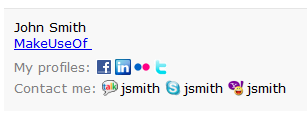 Jouw email handtekening 7 tips voor het creëren van de perfecte professionele e-mailhandtekeningWe hebben veel geschreven over het e-mailen als een professional, maar een aspect dat regelmatig over het hoofd wordt gezien, is de e-mailhandtekening. Hier leest u hoe u de perfecte professionele e-mailhandtekening instelt. Lees verder is misschien wel het enige onderdeel dat het meest bijdraagt aan de persoonlijke toets in uw e-mailberichten. Je kunt een formele brief schrijven of een praatje maken, het is de handtekening die het gesprek afsluit en net dat beetje extra toevoegt. U kunt uw status, positie of rang in een formele communicatie overbrengen of uw vrienden laten weten waar ze u kunnen vinden, het is het beste onderaan de e-mail met uw handtekeningen!
Jouw email handtekening 7 tips voor het creëren van de perfecte professionele e-mailhandtekeningWe hebben veel geschreven over het e-mailen als een professional, maar een aspect dat regelmatig over het hoofd wordt gezien, is de e-mailhandtekening. Hier leest u hoe u de perfecte professionele e-mailhandtekening instelt. Lees verder is misschien wel het enige onderdeel dat het meest bijdraagt aan de persoonlijke toets in uw e-mailberichten. Je kunt een formele brief schrijven of een praatje maken, het is de handtekening die het gesprek afsluit en net dat beetje extra toevoegt. U kunt uw status, positie of rang in een formele communicatie overbrengen of uw vrienden laten weten waar ze u kunnen vinden, het is het beste onderaan de e-mail met uw handtekeningen!
Hier zijn enkele tips die u kunt gebruiken om meer uit handtekeningen in Gmail te halen.
Gebruik verschillende handtekeningen voor verschillende accounts

Gmail kan eraan worden gebruikt meerdere e-mailaccounts koppelen Meerdere Gmail-accounts aan elkaar koppelen in 4 eenvoudige stappen Je kunt er vanuit gaan dat je meerdere Gmail-accounts hebt. Wist je dat je ze gemakkelijk aan elkaar kunt koppelen, zodat je e-mail kunt ontvangen en verzenden vanaf één hoofd-Gmail-account? Lees verder . U kunt niet alleen e-mails van al deze accounts samenvoegen in één inbox, u kunt ook gewoon inloggen op één account en e-mails verzenden als verschillende accounts. Een voorbeeld zijn uw werk- en privé-e-mailaccounts die toegankelijk zijn via één Gmail-account. Het is duidelijk dat u voor elk van deze accounts verschillende handtekeningen wilt hebben. Dit gaat eenvoudig met handtekeningen in Gmail.
Ga gewoon naar de instellingenpagina en scrol omlaag naar de regio waar u handtekeningen kunt configureren. U ziet een vervolgkeuzelijst met al uw geconfigureerde accounts, waarvoor u afzonderlijk handtekeningen kunt opstellen.
Gebruik RTF-handtekeningen
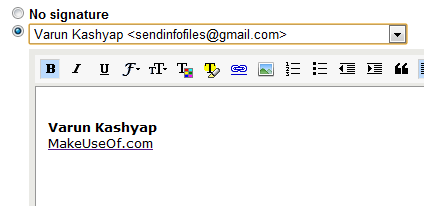
Terwijl u hier bent (zie hierboven), ziet u dat het handtekeningvak nu knoppen heeft waarmee u het lettertype, de tekstgrootte kunt wijzigen en afbeeldingen en hyperlinks in uw handtekening kunt opnemen. U kunt deze gebruiken om handtekeningen te maken die niet alleen de boodschap overbrengen die u wilt, maar ook weergeven zoals u dat zou willen. Voorbij zijn de dagen dat u toevlucht zou moeten nemen tot hacks om handtekeningen op te maken die zijn opgemaakt volgens uw behoeften. Nu kunt u het allemaal doen vanuit het handtekeningenvak.
Voeg stijl toe aan uw handtekeningen
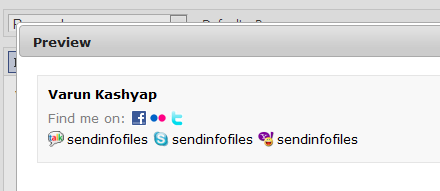
Je hebt er misschien van gehoord WiseStamp, het was een van onze favorieten De 2 eenvoudige manieren om uw nieuwste blogpost te promoten met een e-mailhandtekening Lees verder en voorkeursbenaderingen om tot voor kort rich text en een handtekening per account te krijgen, toen Gmail de functionaliteit native begon aan te bieden. Het blijkt dat WiseStamp, gespecialiseerd in e-mailhandtekeningen, nog steeds veel biedt waar u gebruik van kunt maken. Om te beginnen hoeft u alleen uw sociale netwerk en IM-contactgegevens en WiseStamp toe te voegen geeft het allemaal mooi opgemaakt met pictogrammen, door erop te klikken zou je sociale netwerk openen profiel.
Hoewel je dit met Gmail kunt doen, zou je pictogrammen moeten vinden, ze de juiste grootte moeten geven en deze vervolgens een voor een aan je profielen moeten koppelen. Mogelijk, maar we zouden moeten zeggen dat WiseStamp dit beter doet als je op zoek bent naar wat bling!
Voeg dynamische citaten, grappen of andere links toe
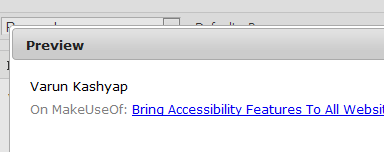
WiseStamp heeft ook nog een andere truc in petto. U kunt de RSS-functie gebruiken om dynamische citaten, grappen en andere soorten informatie in uw e-mailhandtekening in te voegen. Kopieer en plak de link naar uw favoriete RSS-feed op het tabblad RSS en u bent klaar om te gaan. Merk op dat de titel van de feed is wat wordt weergegeven in uw handtekening, die natuurlijk zou linken naar de plaats waar het item zich bevindt.
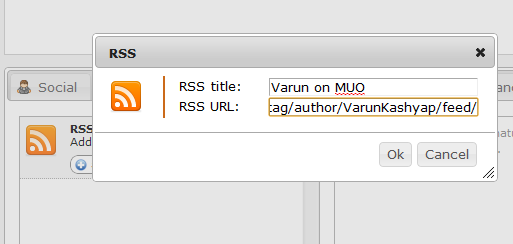
Verplaats de handtekeningen boven de geciteerde tekst
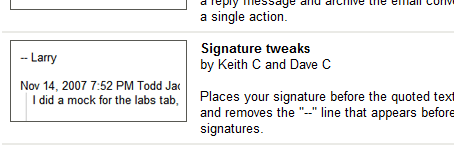
Het is bekend dat e-mailthreads lang worden. Voeg een paar grappenmakende vrienden toe en een paar LOL's en LMAO's later merk je dat de geciteerde tekst het grootste deel van je bericht beslaat. Hoewel Gmail goed werk doet door geciteerde tekst te verbergen waar van toepassing, zijn andere e-mailclients niet zo slim. In zulke lange discussies is het misschien logisch om uw handtekeningen in te voegen en opmerkingen af te melden voordat de geciteerde tekst begint. Dit kan eenvoudig worden gedaan door een Gmail Labs-functie in te schakelen met de naam 'Handtekening Tweaks”
Gebruik je handgeschreven handtekeningen
Wat is een betere manier om een persoonlijk tintje aan uw e-mail toe te voegen dan uw persoonlijke handtekening in uw eigen handschrift op te nemen? Nou, als je het ermee eens bent en ernaar verlangt, kun je dat doen. Hier zijn een paar suggesties:
- U kunt op een stuk papier tekenen en het document scannen (opslaan als afbeelding) op uw computer. Open het vervolgens in een foto-editor en pas een basisaanpassing van niveaus toe om de achtergrond echt wit te maken (uw scanner heeft het waarschijnlijk een grijstint gegeven). Snijd en verklein naar een redelijk formaat en gebruik het in uw handtekeningen via Gmail of WiseStamp.
- Je kunt het ook proberen YourFonts. Het concept is in wezen hetzelfde als in 1 hierboven, maar hier print, schrijf en scan je gewoon op een stuk papier en YourFonts doet de rest voor je. Naast de handtekeningen, krijg je ook een aangepast lettertype voor je handschrift als je de hele pagina hebt gevuld.
Terwijl ik Gmail expliciet vermeld in de titel alleen omdat we zijn er zo dol op Ultieme Gmail-collectie: meer dan 80 tools en tips Lees verder , de onderste drie kunnen net zo goed worden gebruikt met andere webgebaseerde e-mailclients. We schrijven allemaal onze namen en contactgegevens, maar het is niet ongebruikelijk dat mensen sociale doelen promoten of geld inzamelen met hun e-mailhandtekeningen.
Heb je ooit iets soortgelijks gedaan? Laat ons weten op welke slimme manieren u uw e-mailhandtekeningen heeft gebruikt.
Ik ben Varun Kashyap uit India. Ik ben gepassioneerd door computers, programmeren, internet en de technologieën die ze aansturen. Ik hou van programmeren en vaak werk ik aan projecten in Java, PHP, AJAX etc.